CopyRight©2019 ct96006.cn All Right Reserved 渝ICP备20008086号-41
Outlook签名设置教程分享
Outlook是一款功能强大的电子邮件客户端,用户可以在发送邮件时设置个性化的邮箱签名,那么Outlook签名怎么设置?有什么技巧?下面就一起来看看吧。
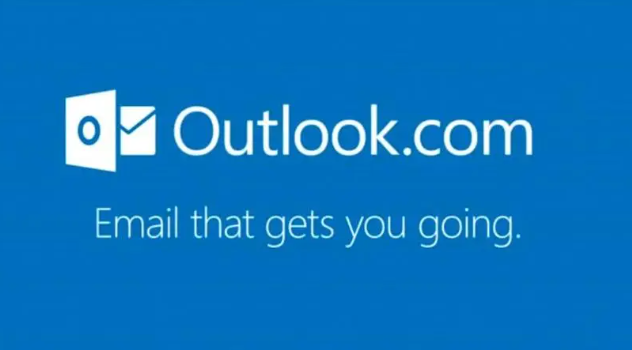
Outlook签名设置教程分享
1、首先,在outlook邮箱中登录账号。登录成功后,点击首页左上角的【新建电子邮件】。
2、然后在新建电子邮件的页面中我们可以在上方看到有一些功能,我们找到【签名】功能点击;
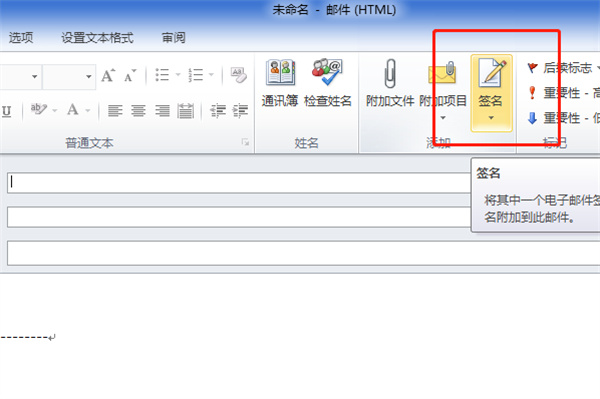
3、接着会来到签名和信纸设置页面中,在这里我们需要点击的是【新建】按钮;

4、最后点击过后我们在打开的新标签的窗口中输入签名。输入后之后在点击【确定】即可;
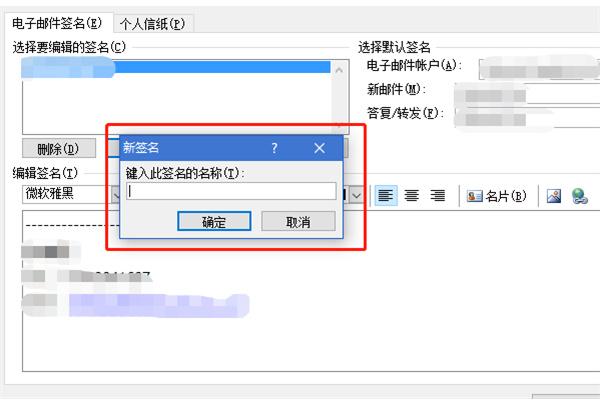
Outlook设置自动转发操作方法介绍
Outlook提供了许多最常用的任务和功能,使得用户能够高效地处理日常工作,那么Outlook如何设置自动转发?有什么技巧?下面就一起来看看详细的介绍吧。
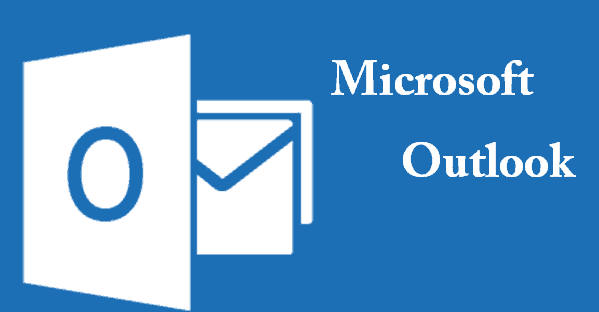
Outlook设置自动转发操作方法介绍
1. 登录outlook邮箱
2. 点击规则和通知按钮
3. 点击新建规则按钮
4. 点击对我接收的邮件应用规则,然后点击下一步
5. 点击下一步后,点击将它转寄给个人或公用组,在个人或公用组中添加要转发的联系人
6. 点击确定
7.直接点击下一步,点击完成即可
Outlook启用实时预览功能教程分享
Outlook是一套基于Windows操作系统的强大办公软件套件,里面有很多实用性的功能,那么Outlook怎么启用实时预览功能?下面就一起来看看吧。
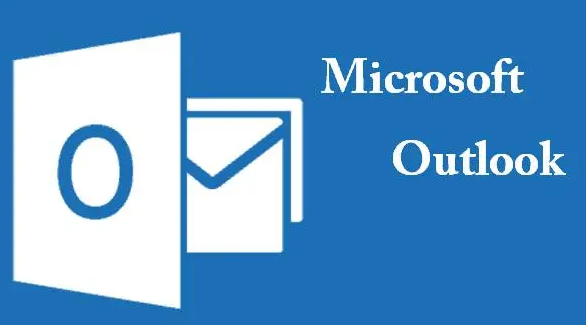
Outlook启用实时预览功能教程分享
1、双击进入软件,点击左上角的"文件"选项。
2、进入到新的窗口界面后,点击左侧栏中的"选项"。
3、然后找到右侧中的"启用实时预览",将其小方框勾选上就可以了。
《网易云音乐》社区周报查看方法
下一篇:edd次元避风港怎么注册(edd次元避风港打开方式)
-
Outlook邮件自动存档设置教程分享04-05
编辑:96006资源网
-
Outlook禁用加载项操作步骤分享03-10
编辑:96006资源网
-
《Specula》工具新发现:转换Outlook为C2信号,实现Win10/Win11远程代码执行02-11
编辑:96006资源网
-
Outlook关闭重点收件箱方法介绍09-25
编辑:96006资源网
-
《夸克扫描王》如何修改扫描内容08-31
编辑:96006资源网
-
夸克网盘简历模板在什么地方 夸克网盘简历模板具体位置一览09-25
编辑:96006资源网














